如何配置一台高性能台式电脑(以配置单为基准)
33
2024-07-16
在使用台式电脑时,有时候插上耳机却发现没有声音,这可能会给我们的工作、娱乐和学习带来困扰。本文将揭示可能导致台式电脑插上耳机没有声音的原因,并提供解决方案,帮助读者快速解决这个问题。
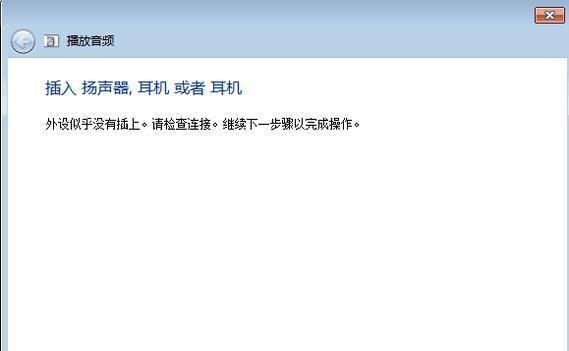
未正确插入耳机
如果你插上耳机后没有声音,首先要检查的是是否正确插入了耳机。确保耳机插头与电脑耳机接口完全贴合,并且没有松动。
耳机线路故障
如果耳机线路出现故障,也会导致没有声音。可以用其他可靠的耳机来测试电脑的音频输出接口是否正常工作,如果能听到声音,那么问题很可能出在你的耳机上。
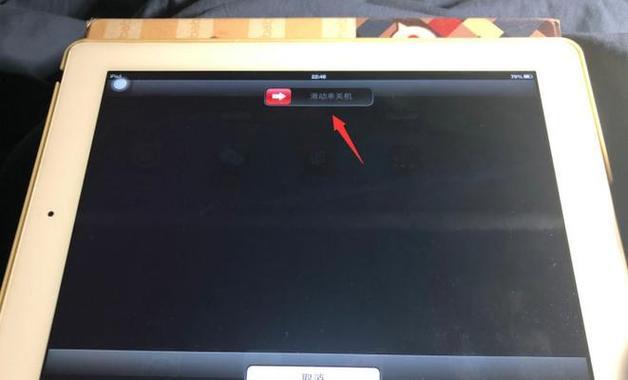
音频设备未启用
在Windows系统中,有时候会出现音频设备未启用的情况。可以右击电脑桌面上的音量图标,选择“音频设备”或“音量控制器”,确保耳机被设置为默认音频输出设备。
音频驱动问题
可能是由于音频驱动程序出现问题,导致耳机没有声音。可以尝试更新或重新安装电脑的音频驱动程序,以解决这个问题。
操作系统设置错误
有时候操作系统的设置可能出现错误,导致耳机没有声音。可以进入电脑的控制面板,选择“声音”或“音频设备”,检查设置是否正确,并进行调整。
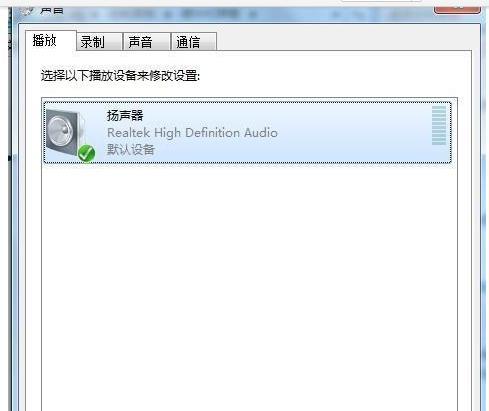
声卡故障
如果电脑的声卡出现故障,也会导致耳机没有声音。可以通过打开设备管理器,查看声卡是否正常工作,并进行相应的修复或更换。
软件问题
某些软件可能会导致耳机没有声音。可以尝试关闭其他正在运行的音频软件,并检查是否有任何冲突或设置错误。
电缆连接问题
如果你使用的是带有拆卸式电缆的耳机,检查一下连接电缆的连接器是否牢固,并确保没有损坏或松动。
静音模式
有时候电脑可能会处于静音模式,导致耳机没有声音。可以查看电脑键盘上的静音按钮是否被按下,或者在系统设置中关闭静音模式。
音量调节问题
检查一下电脑的音量调节是否正确设置。有时候可能是由于音量过低或静音状态导致耳机没有声音。
耳机本身的问题
有时候耳机本身可能出现问题,比如耳机线路断裂或者耳机驱动单元故障。可以尝试使用其他耳机进行测试,排除耳机本身的问题。
检查音频线路
检查一下电脑的音频线路是否正常连接,比如扬声器和耳机的连接线是否插好,是否有松动或损坏等情况。
重新启动电脑
有时候电脑的一些设置可能需要重新启动才能生效。可以尝试重新启动电脑,看看问题是否得到解决。
寻求专业帮助
如果经过以上方法仍然无法解决问题,那么可能是由于硬件故障导致。这时候建议寻求专业人士的帮助,让他们来修复或更换相关硬件。
通过检查耳机的正确插入、线路故障、音频设备启用情况、音频驱动问题、操作系统设置、声卡故障、软件问题、电缆连接、静音模式、音量调节、耳机本身问题、音频线路、重新启动电脑以及寻求专业帮助等方法,我们可以有效地解决台式电脑插上耳机没有声音的问题。希望读者能够根据自己的情况找到适合的解决方法,恢复耳机的正常音频输出。
版权声明:本文内容由互联网用户自发贡献,该文观点仅代表作者本人。本站仅提供信息存储空间服务,不拥有所有权,不承担相关法律责任。如发现本站有涉嫌抄袭侵权/违法违规的内容, 请发送邮件至 3561739510@qq.com 举报,一经查实,本站将立刻删除。